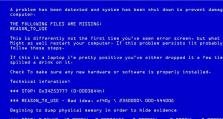电脑账户密码忘记了怎么办,Win10电脑账户密码遗忘?全方位解决方案指南
电脑账户密码忘记了,这可怎么办呢?别急,让我来给你支个招儿,让你轻松找回密码,重新掌控你的电脑世界!
一、重启大法
当你发现电脑账户密码忘记了,首先可以试试重启大法。重启电脑,启动到系统登录界面时,同时按住Ctrl Alt键,然后连击Del键两次,会出现新的登录界面。这时候,你只需要在用户名处输入“Administrator”,密码为空,回车即可登录。登录后,打开控制面板,选择“用户账户”,然后点击原来的账户名,接着点击“更改我的密码”,输入新密码,再次输入新密码,然后点击“更改密码”按钮即可。
二、PE光盘大法
如果你是Windows系统的用户,还可以尝试使用PE光盘大法。首先,你需要准备一张系统安装盘。将系统安装盘插入电脑,并按照提示重新启动电脑。在启动过程中,选择“修复计算机”选项,然后选择你的Windows安装,接着选择“系统恢复”或“系统修复工具”。按照提示进行操作,选择一个恢复点,并尝试恢复到忘记密码之前的状态。
三、第三方工具大法
如果上述方法都无法解决问题,那么你可以考虑使用第三方密码重置工具。这些工具可以帮助你绕过密码保护,但请确保选择可靠的工具,以避免造成数据丢失或电脑损坏。
四、联系专业技术人员
如果你不确定如何操作,或者担心自己操作不当造成问题,建议联系专业技术人员进行帮助。
五、微软账号大法
如果你使用的是微软账号登录Windows 10,那么你可以通过微软账号门户网站重置密码。首先,使用另一台设备,打开浏览器,访问微软账号门户网站。点击“登录”,然后选择“无法访问您的账户”。接下来,选择“我忘记了密码”,然后按照提示进行操作。如果有安全邮箱,页面会自动显示出绑定的安全邮箱,直接点击第一项。会要求输入安全邮箱的完整邮箱名,输入正确后,再点击“发送代码”。这时,你需要在电脑上直接登录安全邮箱,找到微软发送的代码,回到页面中,选择“我已有验证代码”,直接输入代码后,如果检验正确,会弹出页面让输入新的密码,设置好密码后,直接登录新密码即可。
六、密保问题大法
如果你记得密保问题,输错本地账户密码后点击“重置密码”,点击后跳转至密保界面,输入正确后可直接更改密码。
七、安全模式大法
在开机时按下F8键,进入带命令安全模式。出现安全模式命令页面后,在命令提示符里,跳转到系统盘目录下,注意可以使用cd命令切换到C盘目录下。在页面中输入net user aaa/add并回车,输入命令net user /add,其中“aaa”为新用户名。在安全模式下重启电脑:输入命令shutdown -r。重启电脑时,此时有新账户和旧账户同在,选择进入新账户下。进入控制面板-用户账户-更改账户类型-选择旧账户-更改密码-重置旧账户登录密码,再在开始人头像处切换旧账户输入新登录密码就回到旧账户界面。
八、LSASecretsView大法
LSASecretsView是一款可以查看Windows系统中所有账户的密码的软件。首先,你需要下载并安装LSASecretsView软件。解压并安装软件,点击桌面上的钥匙图标,单击DefaultPassword(不设密码的没有),看右下角就会看到破解的密码。
九、Proactive System Password Recovery大法
Proactive System Password Recovery是一款可以查询和破解Windows系统中所有账户的密码的软件。首先,你需要下载并安装Proactive System Password Recovery软件。在进入系统的情况下操作,即可查询和破解密码。
十、暴力破解大法
如果你实在无法找回密码,那么你可以尝试暴力破解大法。暴力破解大法需要使用专门的软件,通过不断尝试各种密码组合,直到找到正确的密码为止。
电脑账户密码忘记了并不可怕,只要掌握正确的方法,你就能轻松找回密码,重新掌控你的电脑世界!